PPT啟用實時預覽的方法
時間:2023-09-27 10:54:05作者:極光下載站人氣:91
很多小伙伴在對演示文稿進行編輯時都會將PPT作為首選,因為PPT中的功能十分的豐富,并且操作簡單。在PPT中我們可以給幻燈片添加切換效果以及各種動畫效果,還可以調(diào)整幻燈片的頁面大小。在使用PPT編輯演示文稿的過程中,有的小伙伴想要開啟實時預覽功能,這時我們只需要進入powerpoint的選項頁面,然后在常規(guī)頁面中就能看到“實時預覽”選項,點擊勾選該選項即可。有的小伙伴想要有的小伙伴可能不清楚具體的操作方法,接下來小編就來和大家分享一下PPT啟用實時預覽的方法。
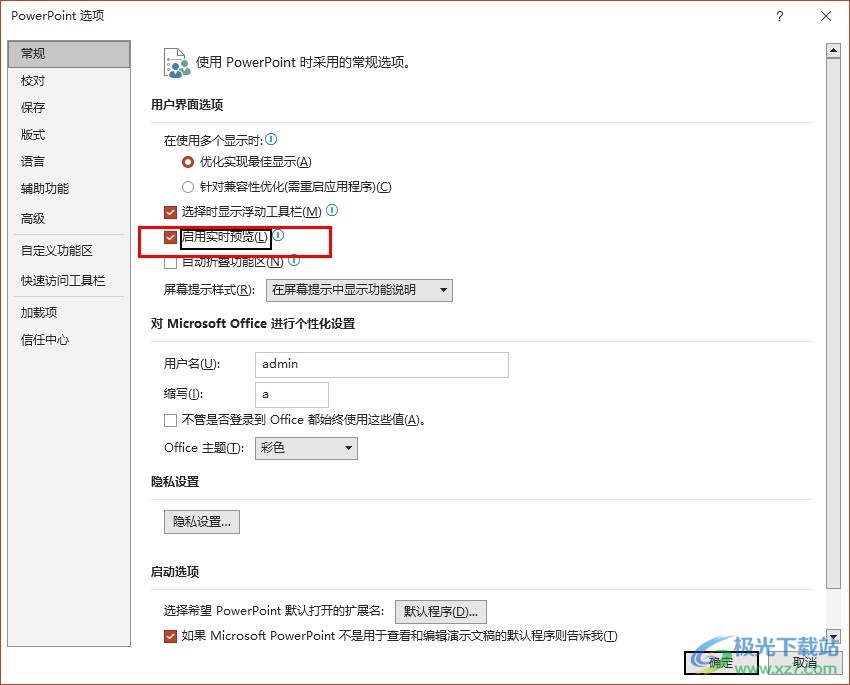
方法步驟
1、第一步,我們右鍵單擊一個演示文稿,然后在菜單列表中點擊“打開方式”選項,再在子菜單列表中選擇“PowerPoint”選項
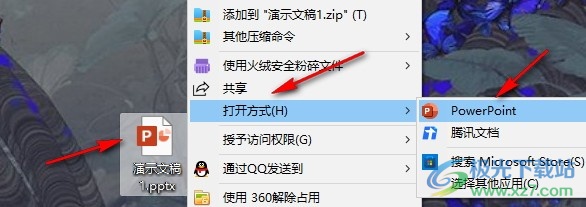
2、第二步,進入PPT頁面之后,我們頁面左上角點擊打開“文件”選項
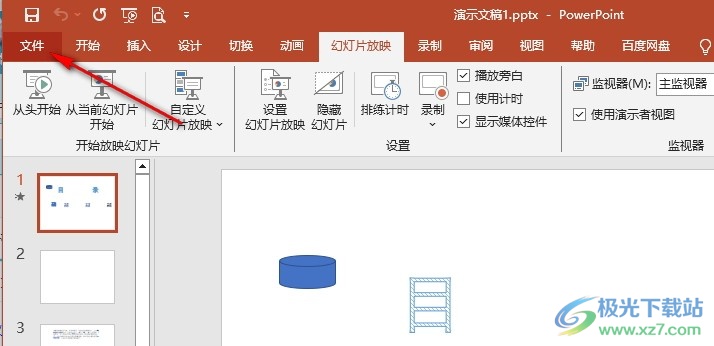
3、第三步,進入文件頁面之后,我們在左側列表的最下方點擊打開“選項”
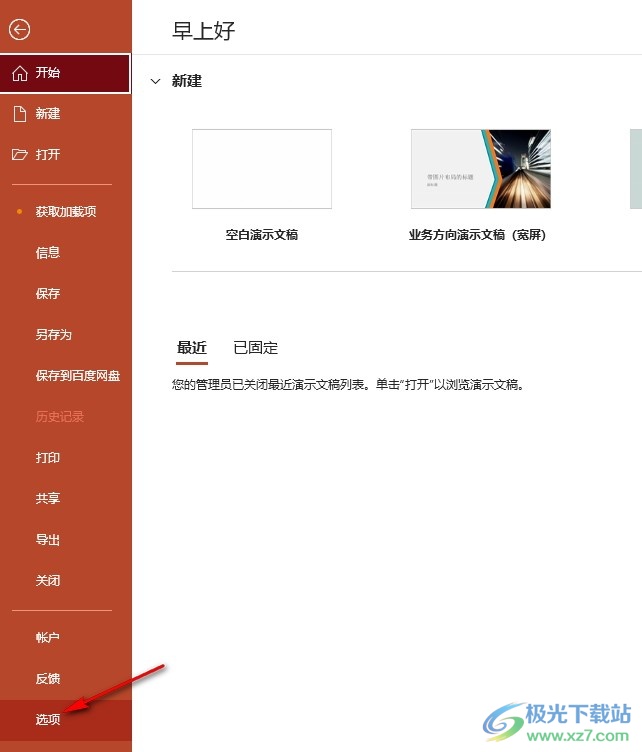
4、第四步,進入PowerPoint選項頁面之后,我們在常規(guī)頁面中找到“實時預覽”選項
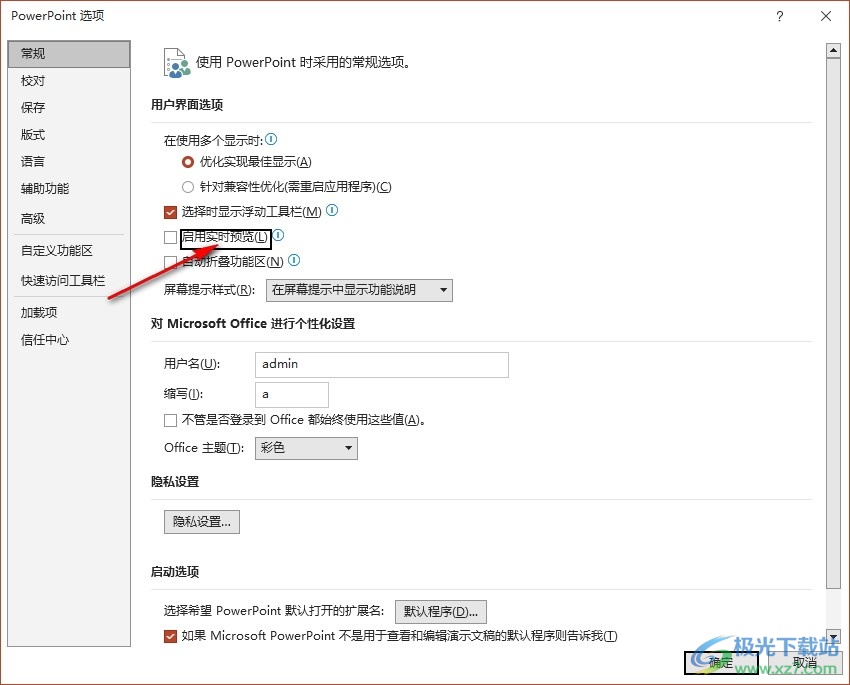
5、第五步,點擊勾選“實時預覽”選項,然后點擊頁面下方的確定選項保存設置即可
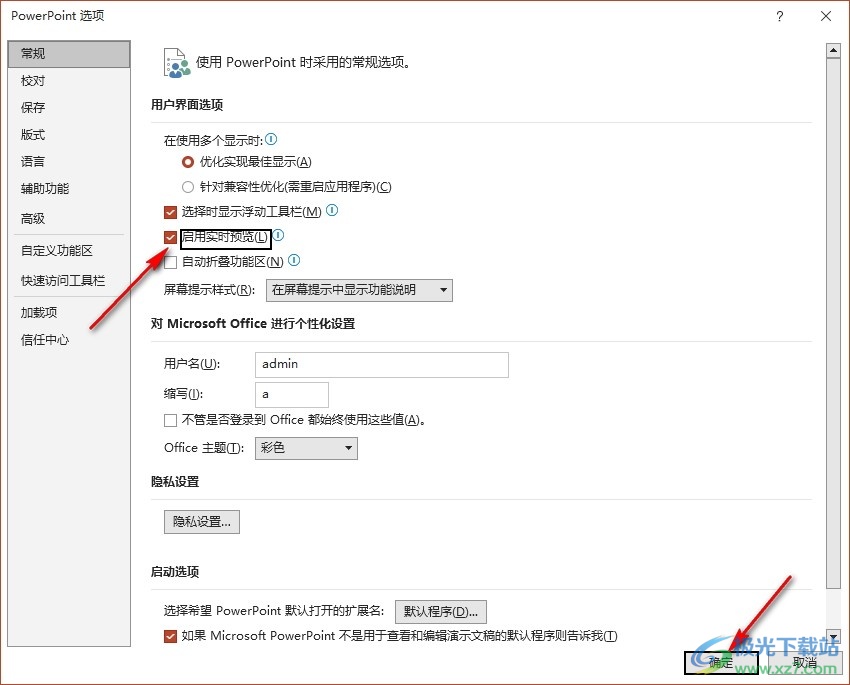
以上就是小編整理總結出的關于PPT啟用實時預覽的方法,我們進入PowerPoint選項頁面,然后在常規(guī)設置頁面中找到并勾選“啟用實時預覽”選項,最后再點擊頁面下方的確定選項即可,感興趣的小伙伴快去試試吧。

大小:60.68 MB版本:1.1.2.0環(huán)境:WinXP, Win7, Win10
- 進入下載
相關推薦
相關下載
熱門閱覽
- 1百度網(wǎng)盤分享密碼暴力破解方法,怎么破解百度網(wǎng)盤加密鏈接
- 2keyshot6破解安裝步驟-keyshot6破解安裝教程
- 3apktool手機版使用教程-apktool使用方法
- 4mac版steam怎么設置中文 steam mac版設置中文教程
- 5抖音推薦怎么設置頁面?抖音推薦界面重新設置教程
- 6電腦怎么開啟VT 如何開啟VT的詳細教程!
- 7掌上英雄聯(lián)盟怎么注銷賬號?掌上英雄聯(lián)盟怎么退出登錄
- 8rar文件怎么打開?如何打開rar格式文件
- 9掌上wegame怎么查別人戰(zhàn)績?掌上wegame怎么看別人英雄聯(lián)盟戰(zhàn)績
- 10qq郵箱格式怎么寫?qq郵箱格式是什么樣的以及注冊英文郵箱的方法
- 11怎么安裝會聲會影x7?會聲會影x7安裝教程
- 12Word文檔中輕松實現(xiàn)兩行對齊?word文檔兩行文字怎么對齊?
網(wǎng)友評論